
Mundarija:
- Muallif John Day [email protected].
- Public 2024-01-30 13:25.
- Oxirgi o'zgartirilgan 2025-01-23 15:14.
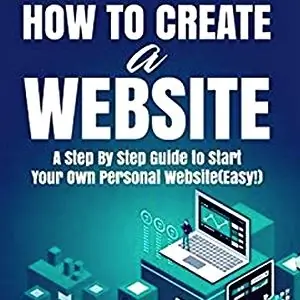
Ushbu qo'llanmada men sizga ko'pchilik veb -ishlab chiquvchilar o'z saytlarini qanday qurishini va katta sayt uchun juda cheklangan bo'lgan qimmat veb -sayt quruvchilaridan qanday qochish kerakligini ko'rsataman.
Men, shuningdek, men boshlaganimda qilgan xatolarimni oldini olishga yordam beraman.
1 -qadam: Veb -xostingni oling va domen nomini ro'yxatdan o'tkazing
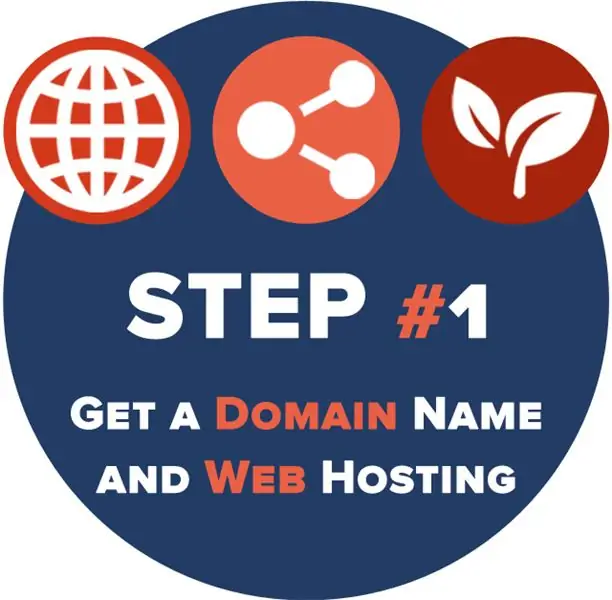
WordPress -ni (yoki boshqa turdagi veb -saytlarni) o'rnatish uchun sizga ikkita narsa kerak bo'ladi:
- Domen nomi (YourSiteName.com kabi veb -manzil)
- Veb -xosting (saytingizni Internetga ulaydigan xizmat)
Rasmlar, kontent va veb -sayt fayllarini saqlash uchun sizga veb -xosting kerak bo'ladi. Veb -xosting bo'lmasa, sizning veb -saytingiz Internetda ko'rinmaydi.
O'zingizning domen nomingizga egalik qilish sizning saytingiz boshqa birovning domenida bo'lishidan ko'ra professionalroq ko'rinadi (masalan, yourbusiness.my-free-website.com) va bu juda ham arzon. Aksariyat xosting -provayderlar domenlarni bir yil BEPUL taklif qilishadi (odatda ~ $ 15/yil).
Qisqacha aytganda - veb -xosting va domen nomisiz sizning veb -saytingiz YO'Q.
Qayerda domen nomini ro'yxatdan o'tkazaman va veb -xostingni olaman?
To'liq oshkor qilish: Agar siz Bluehost -ni ushbu qo'llanmadagi havolalar orqali sotib olishni tugatsangiz, men komissiya olaman. Bu menga WebsiteSetup-ni doimiy ravishda yangilab turishga yordam beradi. Qo'llab -quvvatlaganingiz uchun tashakkur.
Men asosan Bluehost -dan veb -xosting va bepul domen registratori sifatida foydalanganman.
Ularning boshlang'ich narxi oyiga $ 2.75 dan boshlanadi va ular hozirda bepul domen nomini berishadi (birinchi yil), shuning uchun ularni tekshirib ko'rishga arziydi.
Ular, shuningdek, bozorda eng mashhur hosting provayderlaridan biri, shuning uchun ular, albatta, yaxshi tashkil etilgan va sizning veb-saytingizni joylashtirish uchun etarlicha xavfsizdir.
Garchi ularning serverlarining aksariyati AQShda joylashgan bo'lsa -da, ular butun dunyodan ko'plab trafikni boshqarishi mumkin. Va bu, ehtimol, sizning mahalliy xostingizga qaraganda arzonroq.
Evropada yashaydigan odam sifatida men hali ham ulardan foydalanishni afzal ko'raman. Sizda allaqachon domen nomi va xosting bormi?
Davom eting va 2 -bosqichga o'ting, bu erda men sizning veb -saytingizni qanday o'rnatishingiz mumkinligini tushuntiraman.
Veb -xosting provayderiga qanday ro'yxatdan o'tish kerakligini bosqichma -bosqich yuklab oling (va agar u hali bo'lmasa, domen nomini ro'yxatdan o'tkazing):
2 -qadam: veb -saytingizni sozlash
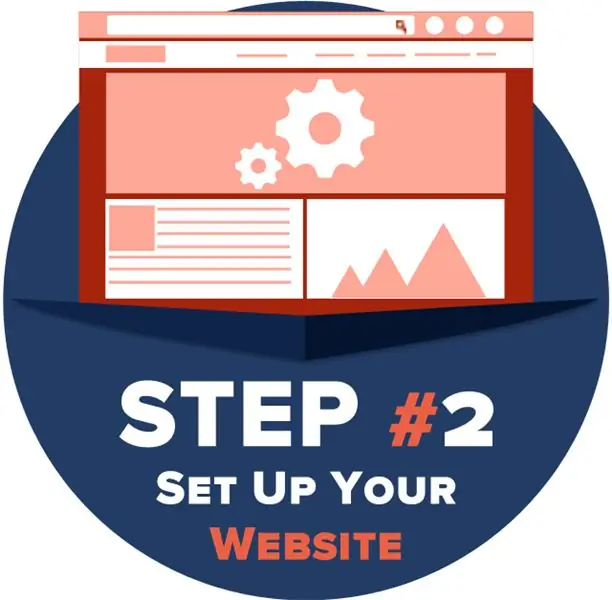
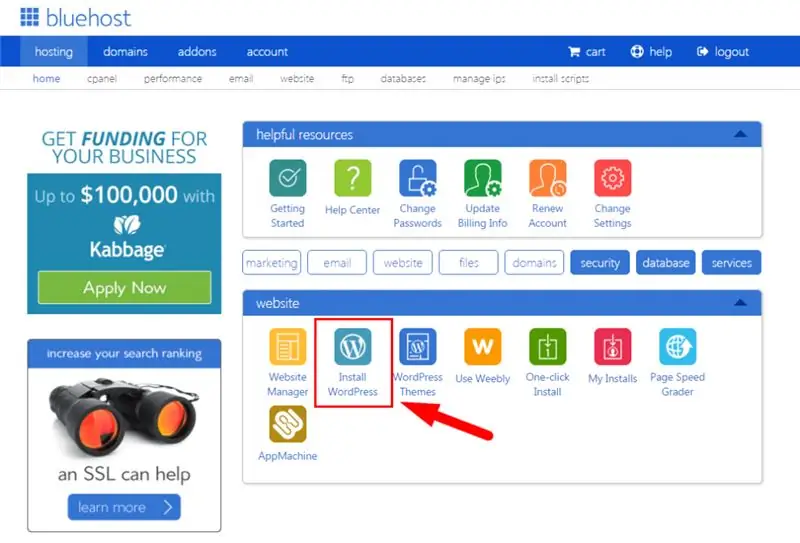
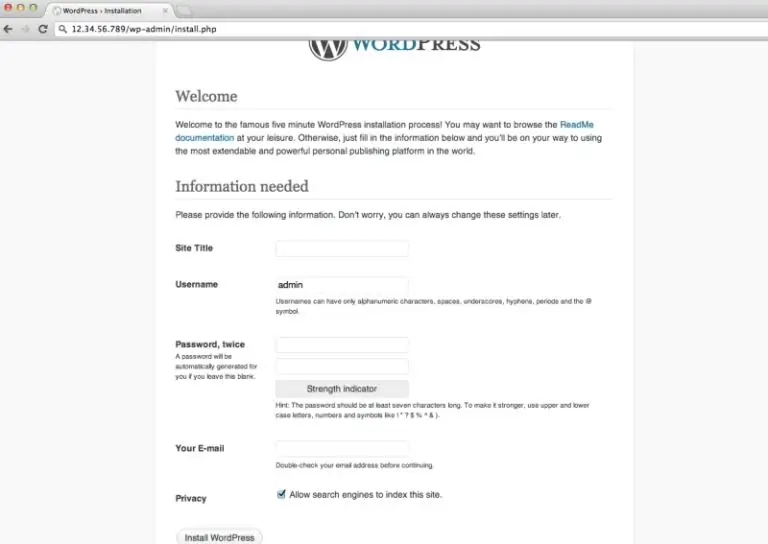
Domen nomini sotib olib, xostingni o'rnatganingizdan so'ng, yo'lingiz yaxshi!
Endi veb -saytingizni ishga tushirish vaqti keldi. Sizga kerak bo'lgan birinchi narsa - WordPress -ni domeningizga o'rnatish.
WordPress -ni o'rnatish
WordPress -ni o'rnatishning ikkita usuli bor, biri boshqasidan ancha oson.
1. WordPress (yoki Joomla va Drupal) yordamida veb-sayt yaratish uchun "bir marta bosish bilan o'rnatish" dan foydalaning:
Deyarli har bir ishonchli va yaxshi tashkil etilgan xosting kompaniyasi WordPress uchun bir marta bosish bilan o'rnatishni o'rnatgan, bu esa tezda ishga tushadi.
Agar siz Bluehost yoki boshqa shunga o'xshash xosting kompaniyasida ro'yxatdan o'tgan bo'lsangiz, hisobingizni boshqaruv panelida "1 marta bosish-o'rnatish" ni topishingiz kerak.
Bu erda siz bajarishingiz kerak bo'lgan qadamlar (barcha yirik veb -xosting kompaniyalarida o'xshash/bir xil bo'lishi kerak):
- Xosting (Bluehost) hisobingizga kiring.
- Boshqarish paneliga o'ting.
- "WordPress" yoki "Veb -sayt" belgisini qidiring.
- Yangi veb -saytingizni o'rnatmoqchi bo'lgan domenni tanlang.
- "Hozir o'rnatish" tugmasini bosing va siz yangi WordPress veb -saytiga kirasiz.
(Yuqoridagi 2 -rasmga qarang)
2. YO'Q QO'LLANISh (Bluehost yoki shunga o'xshash xostdan foydalanmaydiganlar uchun):
Agar biron bir sababga ko'ra (ba'zi hosting kompaniyalari WordPress-ni bir marta bosish bilan ta'minlamasa), sizda WordPress-ni avtomatik o'rnatish imkoniyati bo'lmasa, quyidagi qo'llanmani ko'ring:
1) WordPress -ni bu erdan yuklab oling:
2) Ish stolida yangi papka yarating va undagi WordPress -ni oching
3) wp-config-sample.php nomli faylni qidiring va uning nomini o'zgartiring: wp-config.php
4) Endi wp-config.php-ni oching (masalan, bloknot bilan) va quyidagi satrlarni to'ldiring:
- aniqlash ("DB_NAME", "Ma'lumotlar bazasi_ nomi_bu erda"); - Ma'lumotlar bazasi nomi (agar siz buni bilmasangiz, buni xosting yordamidan so'rang)
- aniqlash ("DB_USER", "username_here"); - Sizning hosting foydalanuvchi nomingiz
- aniqlash ("DB_PASSWORD", "password_here"); - Sizning hosting parolingiz
Bo'shliqlarni to'ldirgandan so'ng, faylni saqlang.
5) Endi ftp hosting -ga kiring (buning uchun FileZilla -ni yuklab oling). FTP manzili odatda ftp.yourdomain.com bo'ladi, foydalanuvchi nomi va parol siz xostingizda ro'yxatdan o'tganingizda bir xil bo'ladi
6) "index" nomli fayl bo'lsa - o'chirib tashlang. Shundan so'ng, WordPress papkasidagi barcha fayllarni FTP serveringizga yuklang. Menimcha, FileZilla -da "drag n drop" funktsiyasidan foydalanishingiz mumkin
7) Oldingi qadamlarni bajarganingizdan so'ng, URL manziliga o'ting: yourdomain.com/wp-admin/install.php Bu siz ko'rishingiz kerak bo'lgan sahifadir: (Yuqoridagi 3-rasmni tekshiring)
Shakllarni to'ldiring va siz tayyormiz!
Pssst-agar ular 1 marta bosish bilan o'rnatilmagan bo'lsa, ehtimol siz yomon xost bilan shug'ullanasiz!
3 -qadam: veb -saytingizni loyihalash
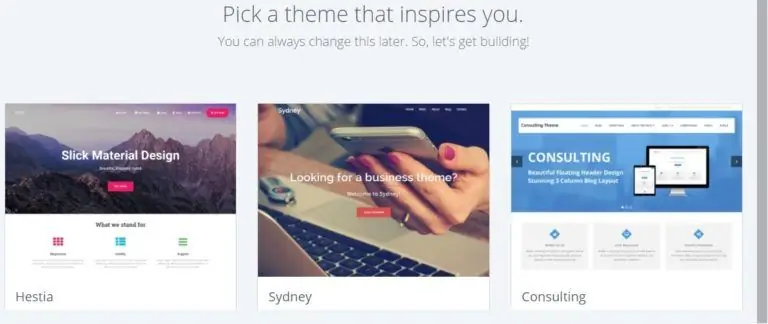
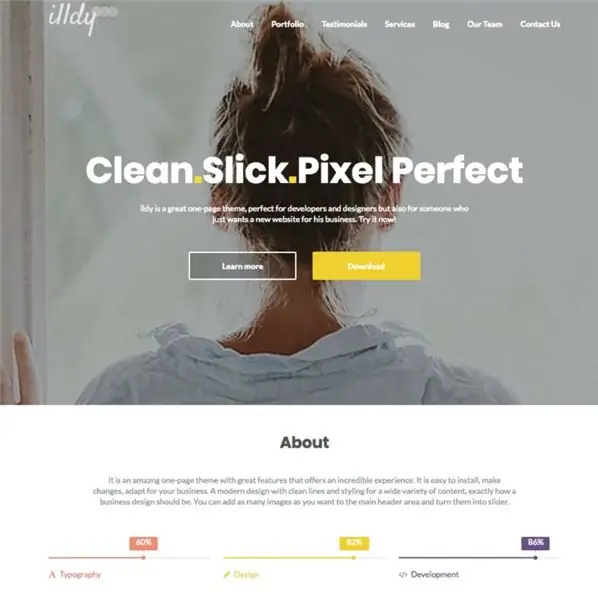
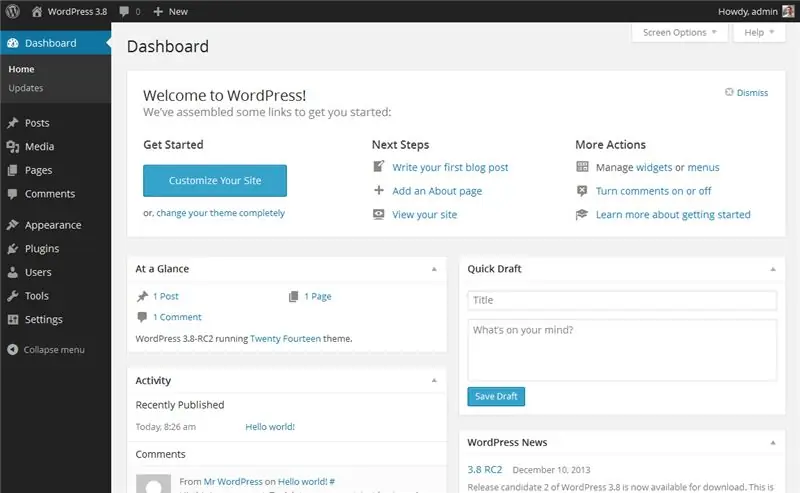
WordPress -ni domeningizga muvaffaqiyatli o'rnatganingizdan so'ng, siz juda oddiy, ammo toza saytni ko'rasiz.
Ammo siz boshqalarga o'xshamoqchi emassiz, to'g'rimi?
Shuning uchun sizga WordPress - veb -saytingiz qanday ko'rinishi kerakligini aytadigan dizayn shabloni kerak. O'rnatishingiz mumkin bo'lgan bepul WordPress mavzusi misolini ko'ring:
(Yuqoridagi 2 -rasmga qarang)
Bu erda qiziqarli bo'ladi: 1500 dan ortiq ajoyib, professional tarzda yaratilgan mavzular, ularni o'zingiz tanlashingiz va sozlashingiz mumkin.
WordPress mavzularining ko'pchiligi bepul va juda moslashtirilgan.
Bu erda sizga yoqadigan mavzuni qanday topish mumkin
1. WordPress boshqaruv paneliga kiring: Agar buni bilmasangiz, https://yoursite.com/wp-admin kiriting ("saytingiz" ni o'z domeningiz bilan almashtiring). WordPress boshqaruv paneli quyidagicha ko'rinadi:
(Yuqoridagi 3 -rasmga qarang)
2. BEPUL mavzularga kiring: Siz boshqaruv paneliga kirganingizda 1500 dan ortiq bepul mavzularga kirishingiz mumkin! Yon panelda "Tashqi ko'rinish" ni toping, so'ng "Mavzular" ni bosing.
Agar siz bu erda topilganidan ko'ra professionalroq yoki oqlanganroq narsani xohlasangiz, ThemeForest.net saytiga kirishingiz mumkin, u erda har xil narxlarda tanlash mumkin bo'lgan katta mavzular kutubxonasi bor.
Ammo buni qilishdan oldin, men sizga hech bo'lmaganda bepul mavzularni ko'rib chiqishga vaqt ajratishni maslahat beraman. Ularning ko'pchiligi aslida professional va yaxshi tayyorlangan; shuning uchun ularni hisobdan chiqarmang.
Yuqorida ko'rib turganingizdek, veb -saytingiz uchun yangi mavzu o'rnatish juda oson.
Siz o'zingizning uslubingizga mos mavzularni topish uchun aniq kalit so'zlarni qidirishingiz va/yoki filtrlardan foydalanishingiz mumkin. Zo'r mavzuni topish biroz vaqt talab qilishi mumkin, lekin bunga arziydi.
Shuningdek, siz "sezgir" mavzularni qidirishingiz kerak, chunki ular har qanday mobil qurilmada yaxshi ko'rinadi. Buni kalit so'zlardan biri sifatida kiriting, shunda hammasi tayyor bo'ladi!
3. Yangi mavzuni o'rnating
O'zingizga yoqqan mavzuni topganingizdan so'ng, uni o'rnatish "O'rnatish" tugmachasini bosgandan so'ng, "Faollashtirish" ni bosish kabi oddiy.
MUHIM: Mavzuni o'zgartirish sizning oldingi xabarlaringizni, sahifalaringizni va tarkibingizni o'chirmaydi. Siz yaratgan narsalaringizni yo'qotishdan xavotirlanmasdan mavzuni xohlaganingizcha o'zgartirishingiz mumkin.
4 -qadam: Veb -saytingizga tarkib qo'shing
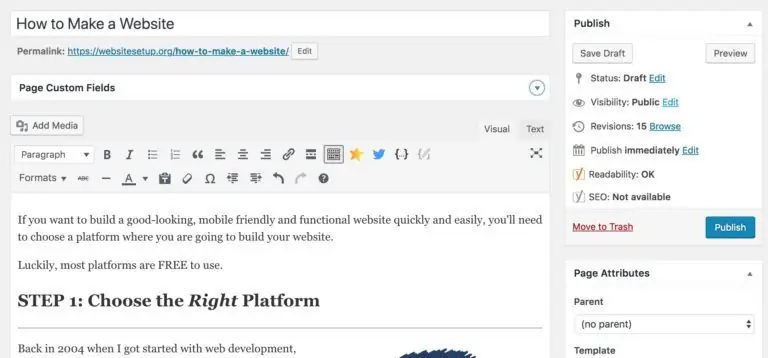
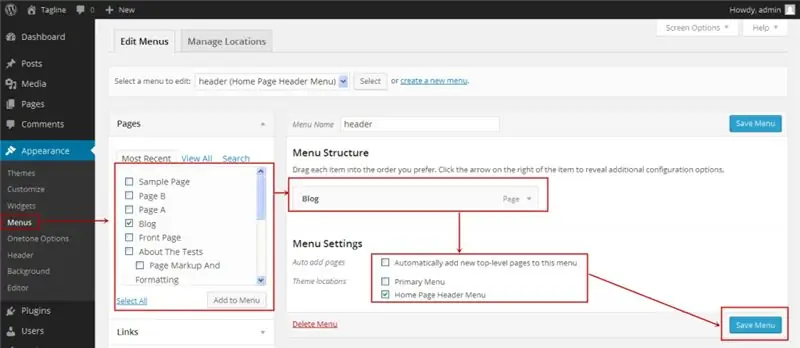
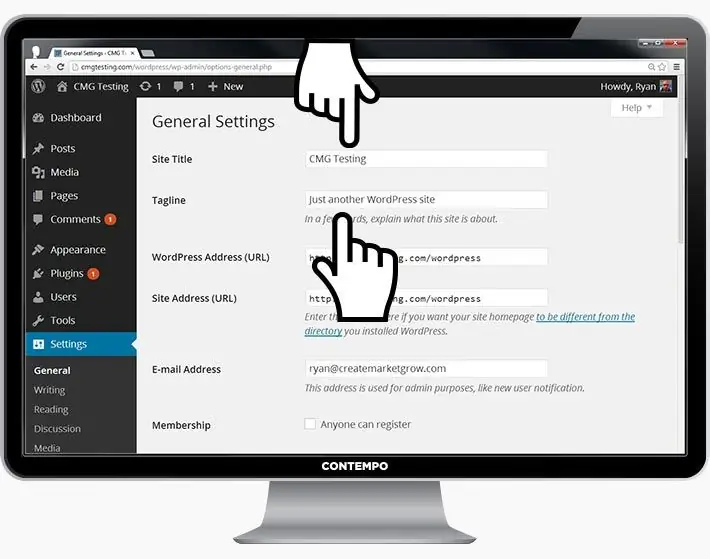
Mavzuni o'rnatganingizdan so'ng siz kontent yaratishga tayyormiz. Keling, ba'zi asosiy narsalarni tezda ko'rib chiqaylik:
Sahifalarni qo'shish va tahrirlash:
"Xizmatlar" sahifasini yoki "Men haqimda" sahifasini xohlaysizmi (saytning yuqori qismidagi menyu kabi)?
1. WordPress boshqaruv panelidagi "Sahifalar" -> "Yangisini qo'shish" yon panelini ko'rib chiqing.
2. Siz Microsoft Word -da ko'rgan narsangizga juda o'xshash ekranni topasiz. Kerakli sahifani yaratish uchun matn, rasm va boshqalarni qo'shing, so'ngra uni saqlang. (Yuqoridagi rasmni tekshiring)
Menyuga sahifalar qo'shish: Agar siz yangi sahifangiz navigatsiya paneliga bog'lanishini xohlasangiz, 1. "Yangilash" tugmasini bosish orqali sahifaga kiritilgan barcha o'zgarishlarni saqlang.
2. WordPress boshqaruv paneli yon panelidagi "Tashqi ko'rinish" -> "Menyular" ni bosing.
3. O'zingiz yaratgan sahifani toping va yonidagi katakchani, so'ngra "Menyuga qo'shish" tugmasini bosib ro'yxatga qo'shing.
(Yuqoridagi rasmni tekshiring 2)
Xabarlarni qo'shish va tahrirlash:
Agar sizning veb -saytingizda blogingiz bo'lsa, "Xabarlar" keyingi manzilga o'tadi. Siz shunga o'xshash xabarlarni guruhlash uchun turli toifalardan foydalanishingiz mumkin.
Agar siz veb -saytingizga blog qo'shmoqchi bo'lsangiz, siz turli toifalar va xabarlardan foydalanishingiz mumkin. Aytaylik, siz "Blog" nomli toifani yaratmoqchisiz. Buni menyuga qo'shish va postlar yozishni boshlash kifoya.
Mana nima qilish kerak:
"Xabarlar -> Kategoriyalar" ga o'tish orqali yangi toifani yarating
YoKI
"Xabarlar -> Yangisini qo'shish" ga o'ting, blog postini yarating. O'z blogingizni yozishni tugatganingizdan so'ng, unga tegishli toifani qo'shishingiz kerak
O'z toifangizni yaratganingizdan so'ng, uni menyuga qo'shing va siz biznesdasiz!
Moslashtirish va cheksiz sozlash …
Bu bo'limda men sizga veb -saytingizni o'zgartirishga yordam beradigan har doim so'raladigan asosiy narsalarni ko'rib chiqaman.
Sarlavha va chiziq chizig'ini o'zgartirish
Sahifa sarlavhalari qidiruvchilarga sizning veb -saytingiz nima ekanligini tushuntiradi. Ular, shuningdek, qidiruv tizimlari sizning reytingingizni aniqlashning muhim qismidir. Siz ular xohlagan kalit so'zlarga ega ekanligiga ishonch hosil qilishni xohlaysiz (lekin tabiiy tarzda, haqiqiy odamlar uchun yozilgan).
Saytingizning har bir sahifasida siz unvondan foydalanishingiz kerak. Masalan, mening saytim sarlavhasi "Qanday qilib veb -sayt yaratish kerak".
(Topilmayaptimi? Sichqonchani veb -brauzerning yuqori qismidagi ushlab turing).
Sarlavhalar har bir sahifada sarlavhalar oxirida qo'shiladi. Mening saytimning taglavhasi "Bosqichma -bosqich ko'rsatma"
Veb -saytingiz sarlavhasi va tagini o'zgartirish uchun "Sozlamalar -> Umumiy" bo'limiga o'ting va quyidagi shaklni to'ldiring: (3 -rasmdagi rasmni tekshiring)
Xabarlar va sahifalar uchun fikrlarni o'chirib qo'yish
Ba'zi veb -saytlar (asosan biznes/tashkilot saytlari) o'z tashrif buyuruvchilarining o'z sahifalarida sharh berishlarini xohlamaydilar.
WordPress sahifalarida sharhlarni qanday o'chirish mumkin:
- 1. Yangi sahifa yozayotganda, o'ng yuqori burchakdagi "Ekran parametrlari" ni bosing.
- 2. "Munozara" qutisini bosing. Pastki qismida "Izohlarga ruxsat berish" katakchasi paydo bo'ladi.
- 3. "Izohlarga ruxsat berish" belgisini olib tashlang.
Har bir yangi sahifadagi sharhlarni sukut bo'yicha o'chirib qo'ymoqchimisiz?
1. "Sozlamalar -> Munozara" ga o'ting va "Odamlarga yangi maqolalarga sharhlar yozishiga ruxsat berish" belgisini olib tashlang (4 -rasmdagi rasmni tekshiring).
Statik old sahifani o'rnatish:
Ba'zi odamlar men bilan bog'lanishadi, chunki ularning bosh sahifasi blog postiga o'xshab ketadi. Siz buni bosh sahifangizni "statik" qilib tuzatishingiz mumkin.
Statik sahifa - bu o'zgarmas sahifa. Blogdan farqli o'laroq, har safar birinchi yangi maqola tepada paydo bo'ladi, "statik" sahifa har safar kimdir saytga kirganida bir xil tarkibni ko'rsatadi - siz yaratgan uy sahifasi kabi.
Statik old sahifani o'rnatish uchun:
1. "Sozlamalar -> O'qish" ga o'ting 2. O'zingiz yaratgan statik sahifani tanlang. "Old sahifa" sizning bosh sahifangizni bildiradi. "Xabarlar sahifasi" - bu sizning blogingizning birinchi sahifasi (agar sizning butun saytingiz blog bo'lmasa).
Agar siz o'z -o'zidan statik sahifani tanlamasangiz, WordPress sizning so'nggi xabarlaringizni oladi va ularni bosh sahifangizda ko'rsatishni boshlaydi. (5 -rasmdagi rasmga qarang)
Yon panelni tahrirlash:
WordPress mavzularining ko'pchiligi o'ng tomonda yon panelga ega (ba'zi hollarda u chapda).
Agar siz yon paneldan qutulmoqchi bo'lsangiz yoki keraksiz bo'lgan "Kategoriyalar", "Meta" va "Arxivlar" kabi keraksiz narsalarni tahrir qilmoqchi bo'lsangiz, mana bu erda:
1. WordPress boshqaruv panelidagi "Tashqi ko'rinish -> vidjetlar" ga o'ting.
2. Bu erdan siz yon panelga turli xil "qutilar" qo'shish yoki xohlamagan narsalarni olib tashlash uchun sudrab tashlashni ishlatishingiz mumkin.
Shuningdek, "HTML qutisi" mavjud - bu HTML kodini ishlatishingiz mumkin bo'lgan matn qutisi. Yangi boshlanuvchilar uchun bu haqda tashvishlanmang - kerakli elementlarni yon panelda sudrab tashlab yuboring.
WordPress -dan ko'proq foyda olish uchun plaginlarni o'rnatish
Plagin nima? "Plaginlar"-bu WordPress imkoniyatlarini kengaytirish, saytingizga o'rnatilgan bo'lmagan funksiyalar va funktsiyalarni qo'shish uchun yaratilgan kengaytmalar.
Bu sizning saytingizni o'zingiz xohlagan narsani qilish uchun, noldan funktsiyalarni yaratishga hojat qoldiradigan yorliqlar.
Fotogalereyalar va ariza shakllarini qo'shishdan veb -saytingizni optimallashtirish va onlayn -do'kon yaratish uchun hamma narsani qilish uchun siz plaginlardan foydalanishingiz mumkin.
Yangi plaginni qanday o'rnatish kerak?
Plaginlarni o'rnatishni boshlash uchun "Plaginlar -> Yangi qo'shish" ga o'ting va qidirishni boshlang.
Shuni yodda tutingki, 25000 dan ortiq turli xil plaginlar mavjud, shuning uchun sizda tanlash uchun ko'p narsa bor!
O'rnatish oson - sizga yoqadigan plaginni topgandan so'ng, "O'rnatish" tugmasini bosing.
Vaqtingizni tejash uchun men veb -ustalar uchun foydali bo'lgan eng mashhur plaginlar ro'yxatini tuzdim:
№1 aloqa formasi 7: Mening veb -saytimda "Men haqimda" sahifasida aloqa shakli mavjud. Bu ajoyib xususiyat, chunki odamlar (siz kabi!) Shaklni to'ldirib, o'z elektron pochta provayderiga kirmasdan menga elektron pochta xabarini yuborishi mumkin. Agar siz shunga o'xshash narsani qilishni xohlasangiz, albatta ushbu plaginni oling.
#2 WordPress uchun Yoast SEO: Agar siz WordPress saytingizni yanada SEO-ga moslashtirmoqchi bo'lsangiz, bu plagin majburiydir. Bu bepul, va bu ajoyib. Siz sarlavha teglarini, meta -tavsiflarni va boshqalarni tahrir qila olasiz, hammasini sahifaning o'zida - endi WordPress sozlamalari bilan ovora bo'lmang.
#3 Google Analytics: Sizning tashrif buyuruvchilaringizni/trafikni va ularning xatti -harakatlarini kuzatishni xohlaysizmi? Faqat plaginni o'rnating, uni Google hisobingizga ulang va siz borishga tayyormiz.
Albatta, bu aysbergning faqat uchi! Mana men tavsiya qilgan plaginlar ro'yxati:
1. Yoast SEO
2. Akismet Anti-Spam
3. WooCommerce
4. TinyMCE Advanced
5. WordFence xavfsizligi
6. Google XML sayt xaritalari
7. WP Super Kesh
8. ExactMetrics tomonidan WP uchun Google Analytics boshqaruv paneli
9. UpdraftPlus WordPress zaxira plagini
10. Elementor sahifa yaratuvchisi
11. Smush tasvirni siqish va optimallashtirish
Va ro'yxat davom etadi.
Tavsiya:
Notepad yordamida asosiy veb -saytni qanday yaratish kerak: 4 qadam

Notepad yordamida asosiy veb -saytni qanday yaratish kerak: Kimdir "men qanday qilib asosiy yozish dasturidan veb -sayt yarataman?" Degan savolga qiziqish bildirganmi? faqat bloknot yordamida veb -sayt
Linux yuklash diskini qanday yaratish kerak (va undan qanday foydalanish kerak): 10 qadam

Linux yuklash diskini qanday yaratish kerak (va undan qanday foydalanish kerak): Bu Linux, xususan Ubuntu -dan qanday boshlash haqida oddiy kirish
Qanday qilib musiqani raqamli qilib yaratish mumkin: 4 qadam

Raqamli musiqani qanday qilish mumkin: Kompyuterga asoslangan qurilmada (iPad, iPhone, MacBook, Laptop, Kompyuter va boshqalar) musiqa yaratayotganda, bir nechta narsalarni e'tiborga olish kerak. Birinchidan, D.A.W. (Raqamli audio ish stantsiyasi sifatida ham tanilgan) musiqa yaratish yoki ishlab chiqarish uchun
Qanday qilib PHP va MYSQL -dan foydalanib, xabarlar taxtasi veb -saytini yaratish mumkin: 5 qadam

Qanday qilib PHP va MYSQL -dan foydalanib, xabarlar taxtasi veb -saytini yaratish mumkin: Bu ko'rsatma sizga php, mysql, html va css yordamida xabarlar taxtasi qanday yaratilishini ko'rsatib beradi. Agar siz veb -ishlab chiqishda yangi bo'lsangiz, xavotir olmang, batafsil tushuntirishlar va o'xshashliklar bo'ladi, shuning uchun siz tushunchalarni yaxshiroq tushunishingiz mumkin. Mat
Qanday qilib "Visual Basic" da veb -brauzer yaratish mumkin: 11 qadam

Qanday qilib "Visual Basic" da veb -brauzer yaratish kerak: Avval Microsoft Visual Basic -ni yuklab olishingiz kerak. Visual Basic -ning har qanday shakli yaxshi, lekin esda tutingki, ularning ba'zilari qimmatga tushadi. Men Visual Basic " Express Edition " ning bepul versiyasidan foydalanaman. lekin aytganimdek, har qanday shakl yaxshi bo'ladi. http: //www.mic
